Suggerimenti per recuperare i file cancellati dal Cestino
Pubblicato: 2019-06-26Il Cestino esiste su tutte le versioni di Windows a partire da Windows 95. Ma solo pochi utenti lo hanno aperto o ne sono a conoscenza. Cestino è una cartella integrale in Windows che memorizza tutti i file eliminati temporaneamente. Ciò significa che quando premi il pulsante Elimina sulla tastiera per rimuovere un file, questo viene spostato nel Cestino. Tuttavia, se si preme il pulsante Maiusc + Canc, il file selezionato non viene spostato nel Cestino, ma viene eliminato dal sistema. Non è possibile recuperare questo file eliminato in quanto non è nel Cestino. Ma se è un file importante e l'hai cancellato accidentalmente, allora cosa?
Devi cercare dei modi per recuperare questo file. Qui ti diremo come recuperare questo file cancellato e altri suggerimenti sul Cestino su Windows 10.
Come recuperare i file cancellati?
La maggior parte di noi pensa che se un file non può essere trovato nel Cestino, non c'è modo di recuperarlo. Ma non è vero, puoi recuperare questo file. Per sapere come continuare a leggere.
Utilizzare Advanced Disk Recovery per recuperare i file eliminati definitivamente dal Cestino
Manualmente, recuperare un file cancellato che non può essere trovato nel Cestino non è facile. Per ripristinare tali file avrai bisogno di uno strumento che possa aiutarti a recuperare un file cancellato accidentalmente. Per semplificare il processo, prova a utilizzare Advanced Disk Recovery, il miglior strumento di recupero file per Windows.
Con questo strumento è possibile recuperare i file eliminati dal disco rigido, dalla memoria esterna o da qualsiasi altro supporto di memorizzazione. Ecco come utilizzare Advanced Disk Recovery.

Usare Advanced Disk Recovery è semplice e veloce! Segui questi pochi passaggi e hai finito di recuperare i file persi da ogni angolo del tuo PC Windows.
Leggi di più: recupera i file eliminati accidentalmente con Advanced Disk Recovery
Passaggio 1: scarica e installa Advanced Disk Recovery.
Passaggio 2: configurare l'applicazione e scegliere un percorso per eseguire la scansione da disco rigido, CD/DVD, rimovibile e partizione .
Passaggio 3: ora scegli il tipo di scansione (Rapida o Profonda) per procedere.
Passaggio 4: attendere il completamento della scansione. Contrassegna tutti o alcuni file e tocca Recupera .
Nota: per risultati migliori, ti consigliamo di utilizzare l'opzione Scansione profonda per recuperare i file eliminati.
Nota: assicurarsi di recuperare i dati su qualsiasi unità, partizione o supporto esterno diverso da quello che contiene i dati eliminati. Non dovresti assolutamente recuperare i dati cancellati sulla stessa unità in quanto potrebbero essere sovrascritti e di conseguenza non sarai in grado di recuperare i file.
Ora che hai imparato come recuperare i file eliminati in modo permanente. Impariamo come ripristinare un file che si trova nel Cestino e altri trucchi del Cestino.
Come recuperare i file eliminati dal Cestino
Se tu o chiunque abbia avuto accesso al tuo sistema avete eliminato accidentalmente un file, è probabile che possa essere nel Cestino. Per recuperare questo file dal Cestino, segui i passaggi seguenti:
1. Aprire il Cestino facendo doppio clic sulla sua icona.
2. Una volta che sei lì, individua il file che desideri recuperare.
3. Selezionare il file > fare clic con il pulsante destro del mouse su di esso > selezionare Ripristina dal menu di scelta rapida.

4. Ciò ti aiuterà a ripristinare il file nella sua posizione originale.
Allora, ragazzi, non è stato semplice. Guarda con quanta facilità hai recuperato il file cancellato dal Cestino.
Ora andiamo avanti e discutiamo di altri suggerimenti meno noti per il Cestino.
Suggerimenti per il cestino
Qui abbiamo elencato alcuni suggerimenti e trucchi aggiuntivi che ti aiuteranno a utilizzare e gestire il Cestino in un modo migliore:
Posizione del cestino:
Se provi a individuare la cartella Cestino nell'unità specifica, non sarai in grado di trovarla. Questo perché il Cestino è nascosto per impostazione predefinita. Per visualizzare la cartella, attenersi alla seguente procedura:
1. Apri Esplora file di Windows premendo Windows + E. 
Ora, fai clic sulla scheda Visualizza e seleziona la casella accanto a Elementi nascosti. Ora puoi vedere la cartella Cestino. Lo stesso può essere ripetuto anche per altre unità.
Svuota il cestino:
Come abbiamo discusso, molti utenti non hanno idea del Cestino. Pertanto non sanno che Cestino porta a spazio su disco rigido intasato. Pertanto, è consigliabile svuotare il Cestino di tanto in tanto per guadagnare spazio sul sistema. Tuttavia, prima di procedere con questa modifica, verifica prima che il Cestino non contenga dati che vorresti ripristinare o che hai eliminato accidentalmente.

Per svuotare il Cestino, fare clic con il pulsante destro del mouse sull'icona > selezionare l'opzione Svuota Cestino.

Questo ti aiuterà a svuotare il cestino e recuperare spazio sul disco rigido sul tuo disco rigido.
Modifica la dimensione del cestino:
Solo pochi utenti sanno che la dimensione del Cestino può essere modificata. Per impostazione predefinita, la dimensione del Cestino è il 10% dello spazio su disco disponibile. Tuttavia, può essere modificato seguendo i passaggi seguenti:
1. Fare clic con il pulsante destro del mouse sull'icona Cestino e selezionare Proprietà. 
2. Nella scheda Generale, in Dimensioni personalizzate, è possibile modificare le dimensioni del Cestino. 
3. Al termine, fare clic su Applica per salvare le modifiche.
Leggi anche: Come recuperare il cestino su Windows 10
Altre impostazioni per modificare le azioni del cestino:
Oltre a modificare la dimensione predefinita del Cestino, ci sono alcune altre modifiche che possono essere applicate al Cestino. Per fare ciò, fai clic con il pulsante destro del mouse sull'icona del Cestino e seleziona Proprietà. Ora puoi eseguire le 3 modifiche seguenti:
1. Modificare la dimensione del Cestino, di cui abbiamo già discusso sopra.
2. Se desideri che tutti i tuoi file invece di andare nel Cestino vengano eliminati definitivamente dal tuo sistema, seleziona l'opzione Non spostare i file nel Cestino. Rimuovi i file immediatamente quando vengono eliminati. Tuttavia, non è consigliabile selezionare questa opzione. 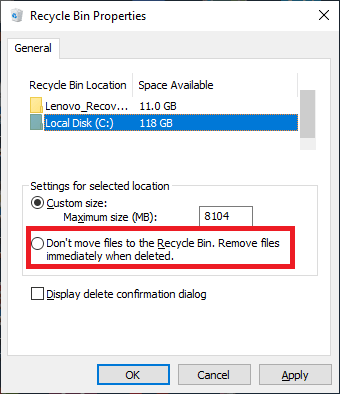 3. Se non ti piace la casella di conferma che viene visualizzata ogni volta prima di eliminare un file, deseleziona l'opzione Visualizza la finestra di dialogo di conferma dell'eliminazione.
3. Se non ti piace la casella di conferma che viene visualizzata ogni volta prima di eliminare un file, deseleziona l'opzione Visualizza la finestra di dialogo di conferma dell'eliminazione.

Nascondi Cestino dal desktop:
Se per qualsiasi motivo desideri nascondere il Cestino dal desktop del tuo sistema, segui i passaggi seguenti:
1. Fare clic con il pulsante destro del mouse su un'area vuota del desktop e dal menu selezionare Personalizza.
2. Nella nuova finestra che si apre, seleziona Temi e nel riquadro destro fai clic su Impostazioni icona desktop. 
3. Ora, nella finestra Impostazioni icona del desktop, deseleziona l'opzione Cestino e fai clic sul pulsante Applica. 
Cambia l'icona del Cestino:
Se ami la personalizzazione, Windows ti offre la possibilità di personalizzare l'aspetto dell'icona del Cestino. Per modificare l'icona del Cestino, procedi nel seguente modo:
1. Fare clic con il pulsante destro del mouse su un'area vuota del desktop e dal menu selezionare Personalizza.
2. Nella nuova finestra che si apre, seleziona Temi e nel riquadro destro fai clic su Impostazioni icona desktop.
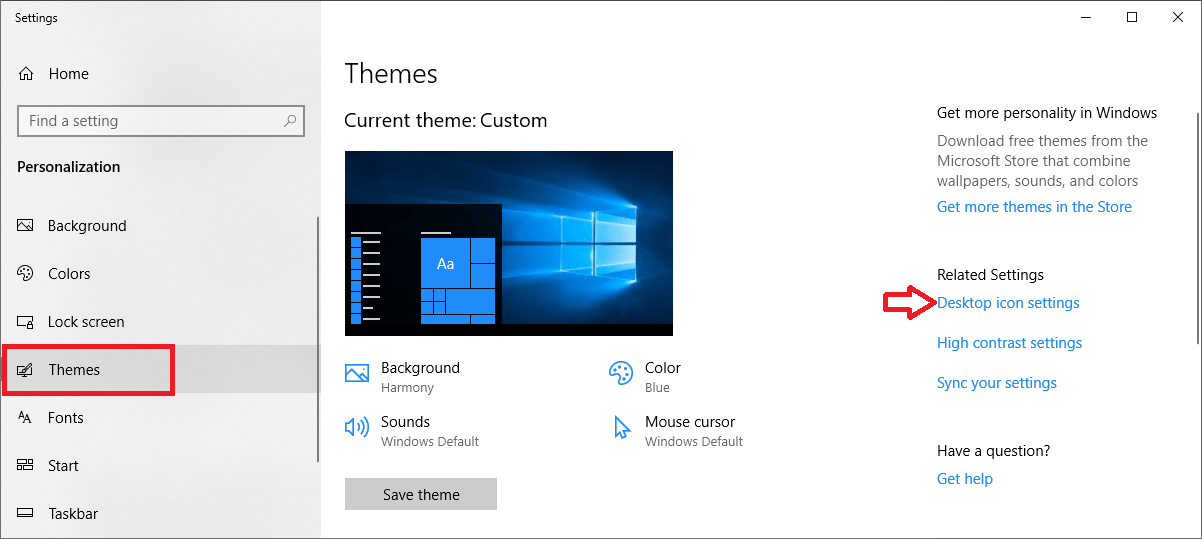
3. Ora, nella finestra Impostazioni icona del desktop, fare clic sull'opzione Cestino e selezionare l'opzione Cambia icona. 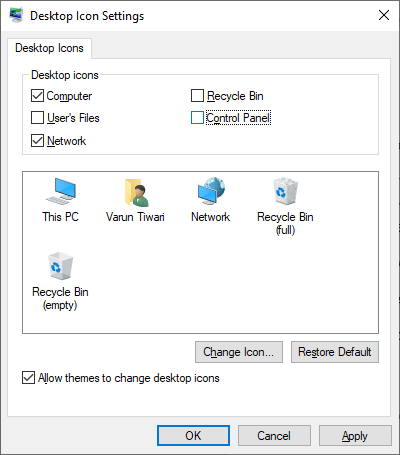
4. Tra tutte le icone disponibili ora seleziona quella che ti emoziona di più. 
Quindi, ragazzi, questi sono stati alcuni suggerimenti e trucchi interessanti per ottenere il massimo dal Cestino. Se desideri condividere altri suggerimenti o avere commenti sull'articolo, condividili nella casella dei commenti qui sotto.
Leggi anche: Come eliminare automaticamente i file dal Cestino

